Виндовс 10, као и све претходне верзије оперативног система Виндовс, има апликацију која се зове Евент Виевер. Ова апликација је одлична када треба да решите проблем са системом. Даје вам информације о свему што се дешава на вашем систему, али Евент Виевер може бити доста тога да прођете. Зато можете да креирате прилагођене приказе у Евент Виевер-у. У суштини, можете филтрирати догађаје по њиховом ИД-у догађаја, између осталог. Ево како.
Прилагођени прикази у приказивачу догађаја
Отворите прегледник догађаја. Евент Виевер дели евиденције у две широке категорије; Виндовс евиденције и евиденције апликација и услуга. Под апликацијом и услугама, наћи ћете угнежђене фасцикле и да бисте креирали прилагођени приказ за евиденције у овим фасциклама, потребно је да пронађете дневник испод њега. Икона дневника се разликује од иконе фасцикле.
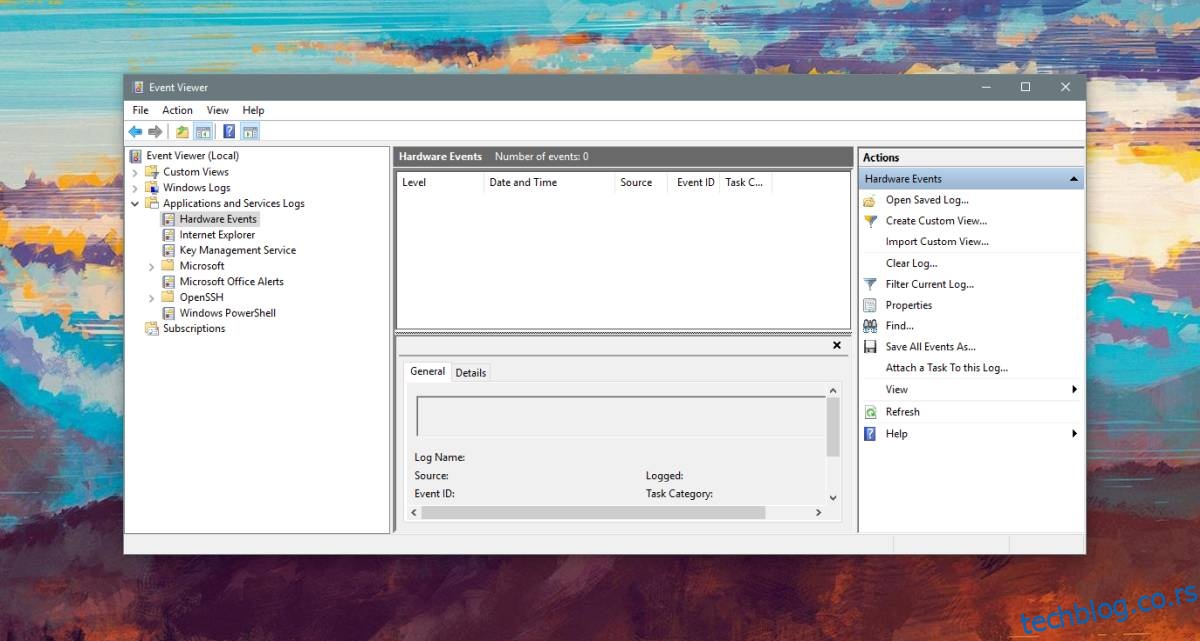
Да бисте започели креирање прилагођеног приказа, кликните на „Креирај прилагођени приказ“ са десне стране. Ово ће отворити прозор Креирај прилагођени приказ. Прилагођени приказ је у основи начин да се филтрирају догађаји које је Евент Виевер снимио тако да, почевши од врха, желите да отворите падајући мени „Забележени“ и изаберете датум или период за који догађаји треба да се филтрирају.
Затим желите да изаберете ниво догађаја. Постоји пет нивоа; Критично, упозорење, опширно, грешка и информација. Ако тражите догађај на одређеном нивоу, требало би да га изаберете. Ако нисте сигурни на ком је нивоу догађај, можете да оставите ове опције неозначене.
Затим можете одабрати начин филтрирања догађаја; по дневнику или према извору.

Ако идете са ‘Би лог’, имаћете две подразумеване опције евиденције које можете изабрати; Виндовс евиденције и евиденције апликација и услуга. Ако користите опцију Би Соурце, можете да изаберете једну или неколико апликација и услуга и видите све догађаје које су креирали.
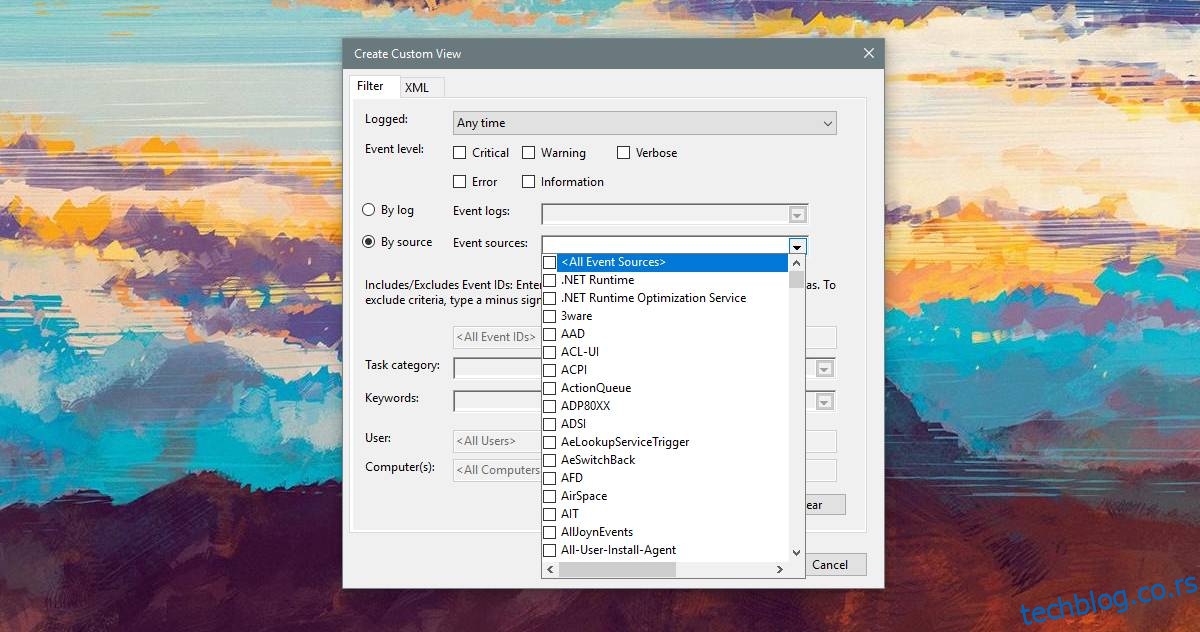
Ако имате одређени ИД догађаја по којем желите да филтрирате, требало би да изаберете опцију „Према евиденцији“, изаберите обе врсте евиденције или један од под-евиденција, а затим унесите ИД(ове) догађаја у < Сви ИД-ови догађаја> поље.
На крају, такође можете да наведете кључне речи за догађаје, нпр. ако покушавате да пронађете догађаје везане за штампач, можете да унесете „Штампај“. Ако користите Евент Виевер као администратор, такође можете да изаберете одређеног корисника и прегледате евиденцију догађаја за њих. Када завршите, кликните на Ок и дајте прилагођеном приказу име и опис.

Ваши прилагођени дневники ће се појавити у одељку Прилагођени дневники у колони са леве стране у Приказивачу догађаја. Можете одабрати дневник и погледати све догађаје филтриране испод њега кад год желите.

